MAXHUB传屏助手作为一款专业的无线传屏软件,正在重新定义团队协作的方式。这款应用由广州视源电子科技股份有限公司开发,通过创新的无线传屏技术,让手机、电脑和平板与会议平板之间的连接变得简单高效。MAXHUB传屏助手支持多达16台设备同时连接,实现了多人同时分享屏幕的可能性,极大地提升了会议参与度和效率。无论是本地会议还是远程协作,它都能提供流畅的体验,几乎无延迟的传输速度(仅需0.09秒)让会议不再被技术问题打断。
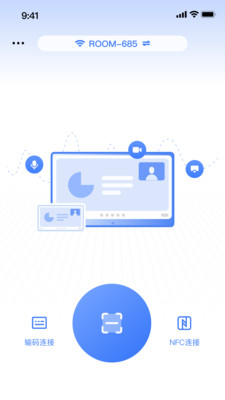
2.设备连接:确保手机与会议平板处于同一网络环境下,打开手机上的传屏助手app,选择扫码连接方式。
3.扫码配对:用手机扫描会议平板上的二维码完成设备配对。
4.开始传屏:连接成功后点击"屏幕共享"按钮即可开始投屏操作。
5.多种连接方式:除了扫码连接外,还可以通过输入链接码或使用NFC方式进行连接。
4K超高清画质:支持4K视频解码技术,提供色彩层次分明、画面立体的视觉体验,让高清视频播放更加逼真。
多终端同步显示:支持最多四终端画面同屏显示,方便进行数据对比和内容分析,增强协作效果。
智能化管理:提供平台化智能管理功能,支持对所有设备进行远程集中管理,包括定时开关机和一键查看使用情况。
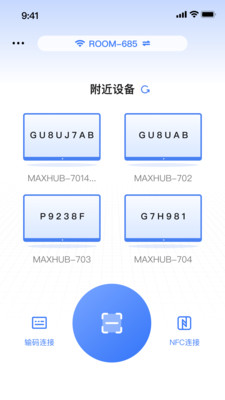
照片分享:快速将手机中的照片同步到会议平板上进行演示,使展示更加直观。
音视频传输:将手机上的音频和视频文件同步播放至会议平板,提升会议演示效果。
文档扫描:通过简单的扫描操作,即可将纸质文档清晰呈现在会议平板上,简化文档处理流程。
远程控制:允许用户对会议平板进行远程操作,增强会议灵活性与便捷性。
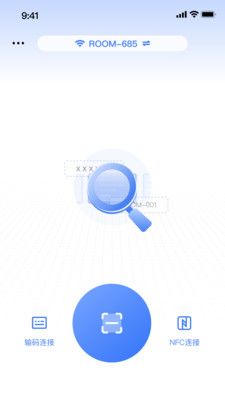
2.设备准备:在重要会议前,提前测试所有需要传屏的设备连接情况,确保会议流畅进行。
3.安全设置:定期更新软件版本,以确保获得最新的安全补丁和功能改进。
4.多场景应用:不仅限于会议,可应用于教育培训、产品展示等多种场景,发挥更大价值。
5.权限管理:在企业环境中,建议设置合理的权限管理机制,防止未授权设备接入会议系统。
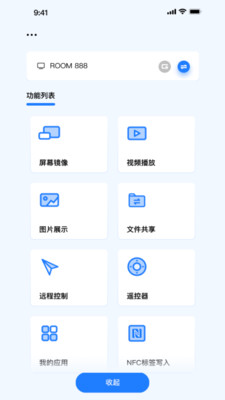
答:除了扫码连接外,还可以直接输入链接码或使用NFC方式进行连接。同时请确保手机与会议平板处于同一网络环境下。
2.问:最多可以支持多少设备同时连接?
答:最多可支持16台手机、平板和电脑同时连接,实现多人同时分享屏幕。
3.问:传输内容时延迟明显怎么办?
答:建议检查网络环境,优先使用5GHz频段的WiFi网络,并确保信号强度良好。
4.问:软件是否需要付费?
答:基本功能免费使用,但部分高级功能可能需要应用内购买。
5.问:能否远程控制会议平板?
答:是的,支持远程控制会议平板,包括切换页面、调整音量等操作。
6.问:如何保证会议内容的安全性?
答:软件提供了隐私保护机制,建议定期更新软件版本以确保安全性能,并设置会议访问密码。
优化已知问题
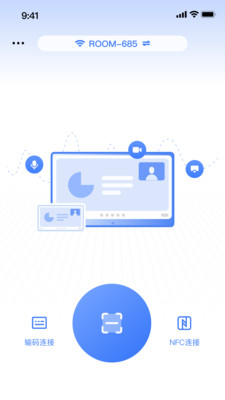
MAXHUB传屏助手TV版使用说明
1.启动传屏功能:首先在会议平板上打开无线传屏功能,等待系统生成二维码或连接码。2.设备连接:确保手机与会议平板处于同一网络环境下,打开手机上的传屏助手app,选择扫码连接方式。
3.扫码配对:用手机扫描会议平板上的二维码完成设备配对。
4.开始传屏:连接成功后点击"屏幕共享"按钮即可开始投屏操作。
5.多种连接方式:除了扫码连接外,还可以通过输入链接码或使用NFC方式进行连接。
MAXHUB传屏助手TV版特点
极致传输速度:采用先进的传输技术,只需0.09秒即可完成内容传输,几乎感觉不到延迟,大幅提升会议效率。4K超高清画质:支持4K视频解码技术,提供色彩层次分明、画面立体的视觉体验,让高清视频播放更加逼真。
多终端同步显示:支持最多四终端画面同屏显示,方便进行数据对比和内容分析,增强协作效果。
智能化管理:提供平台化智能管理功能,支持对所有设备进行远程集中管理,包括定时开关机和一键查看使用情况。
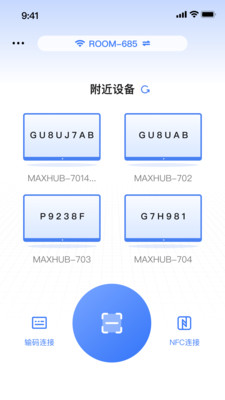
MAXHUB传屏助手TV版功能
镜像同步:将手机画面实时同步至会议平板,便于展示手机上的任何内容。照片分享:快速将手机中的照片同步到会议平板上进行演示,使展示更加直观。
音视频传输:将手机上的音频和视频文件同步播放至会议平板,提升会议演示效果。
文档扫描:通过简单的扫描操作,即可将纸质文档清晰呈现在会议平板上,简化文档处理流程。
远程控制:允许用户对会议平板进行远程操作,增强会议灵活性与便捷性。
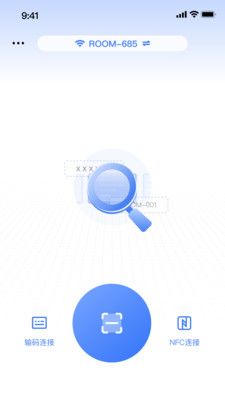
MAXHUB传屏助手TV版使用建议
1.网络优化:为确保最佳传输效果,建议使用5GHz频段的WiFi网络,以减少干扰和提高传输速度。2.设备准备:在重要会议前,提前测试所有需要传屏的设备连接情况,确保会议流畅进行。
3.安全设置:定期更新软件版本,以确保获得最新的安全补丁和功能改进。
4.多场景应用:不仅限于会议,可应用于教育培训、产品展示等多种场景,发挥更大价值。
5.权限管理:在企业环境中,建议设置合理的权限管理机制,防止未授权设备接入会议系统。
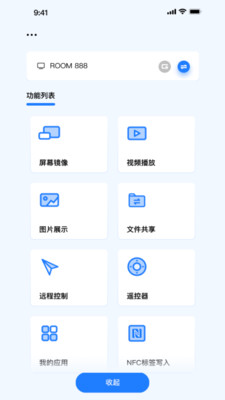
常见问题解决方法
1.问:无法扫描连接会议平板怎么办?答:除了扫码连接外,还可以直接输入链接码或使用NFC方式进行连接。同时请确保手机与会议平板处于同一网络环境下。
2.问:最多可以支持多少设备同时连接?
答:最多可支持16台手机、平板和电脑同时连接,实现多人同时分享屏幕。
3.问:传输内容时延迟明显怎么办?
答:建议检查网络环境,优先使用5GHz频段的WiFi网络,并确保信号强度良好。
4.问:软件是否需要付费?
答:基本功能免费使用,但部分高级功能可能需要应用内购买。
5.问:能否远程控制会议平板?
答:是的,支持远程控制会议平板,包括切换页面、调整音量等操作。
6.问:如何保证会议内容的安全性?
答:软件提供了隐私保护机制,建议定期更新软件版本以确保安全性能,并设置会议访问密码。
更新说明
vR.6.6.0.3版本优化已知问题
